Dibujar escena en perspectiva
Vídeo de pintura rápida
Introducción
A una edad más temprana, nos encanta dibujar cosas, pero normalmente las presentamos mal.
Nos dimos cuenta de que el arte parece plano, extraño...
Debido a la falta de conocimiento sobre la perspectiva, nuestras artes no tienen profundidad ni realismo.
En lugar de colgar objetos en la nada, la perspectiva nos brinda una base sólida para dibujar y hace que nuestros objetos luzcan llamativos en el espacio.
Hoy te mostraré algunas cosas que necesitas saber sobre la perspectiva y mi flujo de trabajo para usar la [Regla de perspectiva] en Clip Studio Paint para presentar mi casa ideal.
Aspectos básicos sobre la perspectiva
Hay 3 COSAS que debes saber
- NIVEL DE LOS OJOS
- PUNTOS DE FUGA
- LÍNEAS GUÍA
Podrás conocerlos más profundamente aquí
https://tips.clip-studio.com/en-us/articles/807
Mediante la combinación de la altura de los ojos y los puntos de fuga, tenemos tres tipos de perspectiva.
Que son:
Perspectiva de un punto, que tiene un punto de fuga a la altura de los ojos.
Este tipo presenta mejor las escenas en vista frontal porque el primer plano no cambiará de perspectiva.
Si desea mostrar claramente la cara superior, las líneas guía deben estar debajo del nivel de los ojos o viceversa.
Perspectiva de dos puntos significa que tiene 2 puntos a la altura de los ojos.
Este tipo presenta mejor las vistas laterales.
Perspectiva de tres puntos significa que tiene 3 puntos de fuga, 2 están a la altura de los ojos y 1 está debajo o encima del nivel de los ojos.
Este tipo puede crear VISTA DE GUSANO y VISTA DE PÁJARO cambiando las posiciones del tercer punto
Regla de perspectiva
Los tres tipos anteriores se pueden crear fácilmente en Clip Studio Paint:
Abra la pestaña [Capa]
Haga clic en [Regla] -> [Crear regla de perspectiva]
Seleccione el tipo en el cuadro de diálogo que se muestra.
Haga clic en “Crear nueva capa” si desea que se cree una regla de perspectiva en una nueva capa. \
\
De lo contrario, se creará una regla de perspectiva en su capa actual.
Debes usar la herramienta [Objeto] para arrastrar y mover líneas guía, puntos de fuga y el nivel de los ojos.
No podrías mover nada a continuación sin esta herramienta.
Debe activar [Ajustar a regla especial] para asegurarse de que todas las líneas que dibuje puedan seguir las reglas.
Luego, asegúrese de conocer la función [Establecer rango de regla]
Enciéndala o desactívela según sus necesidades.
Puedes ver los detalles aquí
https://tips.clip-studio.com/en-us/articles/1577
Proceso de ilustración
A - Diseña todo en 2D
Dibujo un borrador espacial con una regla de perspectiva de 2 puntos.
Luego creé planos para pisos y paredes.
Adapte los planos al espacio utilizando la herramienta de transformación.
B - Construye todos los objetos
Dibuje líneas a lo largo de las reglas para definir la profundidad y la altura de los objetos.
Dibujo tantos detalles como puedo para cada objeto que quiero mostrar.
Ahora tengo una base fuerte para rellenar todos los detalles y accesorios que me encanta colocar en mi hogar.
C - Detalles del boceto
D - Arte lineal
En lugar de dibujar líneas rectas con reglas, prefiero utilizar líneas a mano alzada para que parezca natural.
E - Colorear
Mi flujo de trabajo de color no cambiará mucho, puedes ver los detalles en mis videos.
Solo muestro el resultado final aquí.
Así que aquí está, la casa de mis sueños, el lugar que podría ayudarme a crear mucho, en cualquier lugar y en cualquier momento.
Gracias por ver ♡





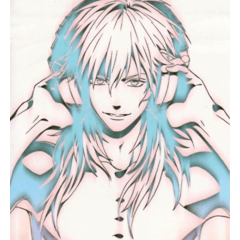

















Comentario